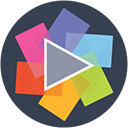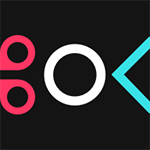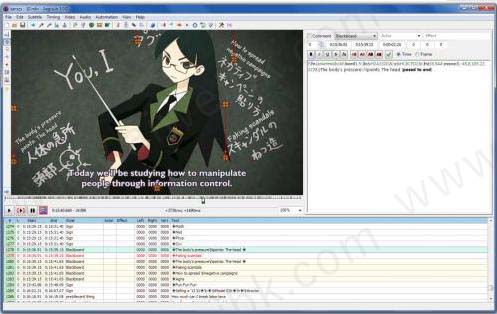
安装教程
1、从本站下载数据包后解压,运行安装程序.exe选择简体中文。

2、点击下一步。
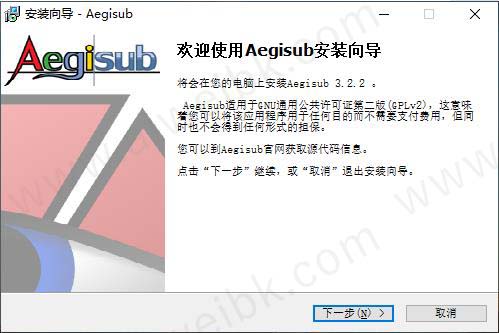
3、点击“浏览”设置安装目录然后点击“下一步”。

4、勾选需要设置的选项然后点击下一步。
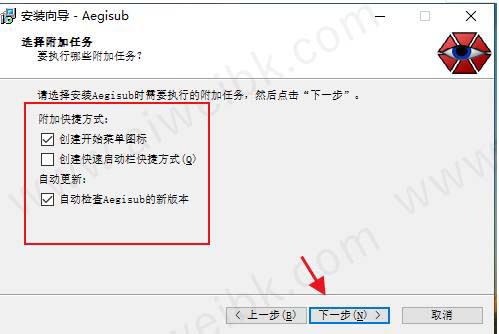
5、点击“安装”。

6、软件正在安装,请耐心等待。

7、安装按成。(注意:程序已经做过修改,不需要另行破解,安装完成即可直接使用)

aegisub怎么做字幕
1、软件安装完成后运行,这软件的ASS很强大,特效也是,支持lua,软件是开源的,项目估计已经停止开发了,好久都没有更新了,下载安装好后的软件界面
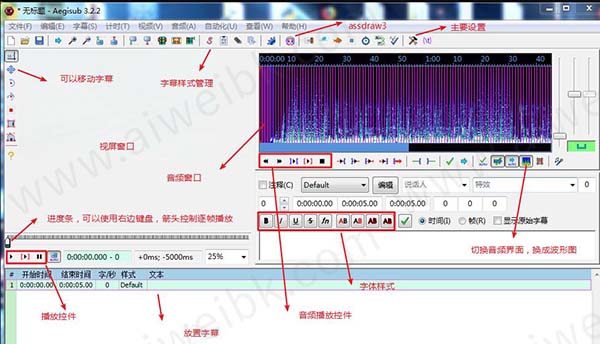
2、导入视屏之前,先对aeg设置一下,按Alt+o,弹出偏好设置,点击视屏,把打开视屏时自动加载音频的选项打勾,这样就不用导入视屏的时候,还要点击音频选项进行加载

3、在文件选项那里,我们一般不用新建字幕,直接在下面弄好保存就行了,视屏导入的话也没什么好解释的,音频也是,好多的快捷键在偏设置那里都有,安装好后的aegisub直接使用默认设置就行了

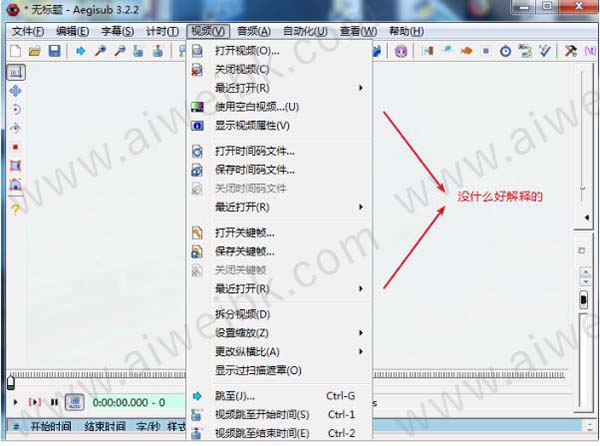
4、建议新手先熟悉一下aeg的界面和一些基本的功能,快捷键等等,熟悉后我们来讨论一下字幕吧,为什么不用AE,或者爱剪辑,PR来处理字幕,个人感觉虽然那些软件很强大,但有一些功能没有该软件那么好,虽然网上说新手用时间机器来弄字幕,个人感觉,没什么区别,个人也不喜欢外挂字幕,不安全,况且该软件的ASS很强大。
给视屏配字幕主要就是确定里面的人或者动漫角色,说的每一句话的开始时间和结束时间,通常是用该软件边播放,听到第一句话的开始声音就停止,然后记录下时间,然后再播放,确定结束时间,该软件的精确度很高,不建议用,AU或者,爱剪辑来处理,那样编辑字幕很不方便,特别是设置样式
先从该软件导入视屏,然后开始播放,用鼠标滚轮可以控制视屏宽度,当听到第一句话的时候,暂停一下
5、aegisub支持的精度为1ms,普通的视屏播放器支持进度为10ms,找到右边的字幕时间控制面板,输入刚刚记录的时间,24.54,然后再用同样的方式,进行播放,直到初音唱完这句话,然后暂停,记录结束时间,然后输入,下面的空白的地方输入字幕的,时间确定好后,点击旁边的那个绿色的小勾,字幕就出现在视屏上了
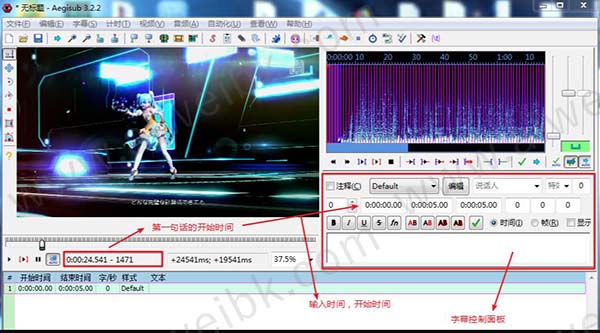
6、当初第一天接触到字幕,晚上花了4.5个小时,用上面的方法给just be friend 打字幕,累啊,上面的那种方法只适合没有字幕的视屏,特别是国产的视屏,至少语言还是能听得懂的
个人主要是处理初音未来的PV视屏,视屏里面有字幕,日文字幕,翻译的话就不用了,校对还是要的,上面那种方法,用在国外的视屏上会造成翻译的字幕和原字幕的延迟,看起来不好,如果没有原字幕的话还好
该软件有一个功能就是可以逐帧播放,用方向键控制视屏上面进度条那个小的按钮,一帧一帧的播放,直到能看到视屏自带的日文字幕,是要能看到再记录时间,这样百分之95,视屏和字幕是同步的,我弄过一个视屏,即使用逐帧对原字幕进行时间定位,最后播放的时候莫名其妙的有一行字幕居然有延迟,后来发现是10ms的延迟,好奇怪,这种情况基本不会出现的
上面的方法适合国外自带字幕的视屏,可以放上自己翻译的字幕,至少不会出现延迟或者提前的情况
设置字幕的样式,按照上面的方法,弄好字幕后,设置一下样式,该软件的快捷键和window或者word的一样,先在字幕面板选择,要设置样式的字幕行,在时间控制面板,随意选中字幕文字,必须要选,不然会出问题

7、然后点击下面的fn按钮,设置字体,建议使用simhei的字体,文字比较规范,工整,后期用TCAX弄特效的时候不会出错,当然看个人选择,如果视屏最后要使用手机看的话字体建议设置大小在29-32之间,

8、时间面板的四个AB按钮,设置颜色的,我们能看到的是主要颜色,边框颜色,次要,阴影,这两个是特效的时候才使用的,如果新手不会配颜色的话,可以使用主要颜色为纯白色,边框颜色为其他颜色,淡色的比较好,字幕看起比较好

9、如果新手要保存样式的话,为了方便下次的使用,可以在样式库设置,点击自动化选项下面的那个S的小图标,打开样式管理器

10、点击新建,弹出样式设置窗口,大家可以自行设置,样式的名称,颜色这些,边框和阴影默认是2,通常建议边框设置为1,阴影为0,除非特效需要,对齐的话2是底端居中对齐,其它的大家可以编辑好后,直接应用一下,就可以在视屏上查看效果,边距的话不需要解释,和word的一样,设置好后点击确定。

11、如果要使用当前编辑好的样式,可以点击复制到当前脚本
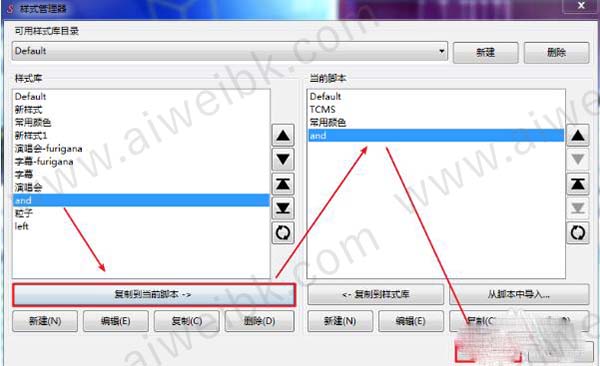
12、然后在时间控制面板,找到编辑旁边的一个下拉列表,就可以使用刚刚编辑好的样式了

13、字幕延迟,如果是给一个视屏配好字幕,要拿到另一个视屏去用,两个视屏之间相差几秒,字幕可能会提前,也可能会延迟,但字幕的延迟是不会有几秒的,这时候我们就需要用到aegisub平移时间,在计时选择平移时间或者按Ctrl+I
平移时间的话是一般是平移开始和结束时间,不会单一平移开始或者结束时间,如果不知道字幕提前或者延迟的时间,建议使用参数设置成12-15,也就是120ms-150ms,慢慢测试一下,直到感觉合适为止
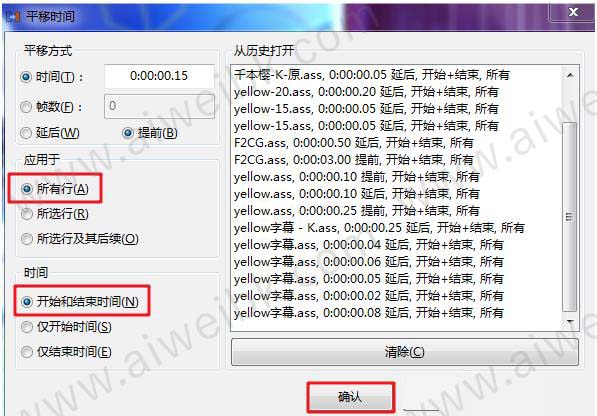
14、有时候,在右下角时不时会出现,字幕自动保存的路径,该软件会帮我们没隔一段时间就自动保存当前字幕,如果觉得保存的频率太高了,可以在偏好设置里面修改,单位为秒
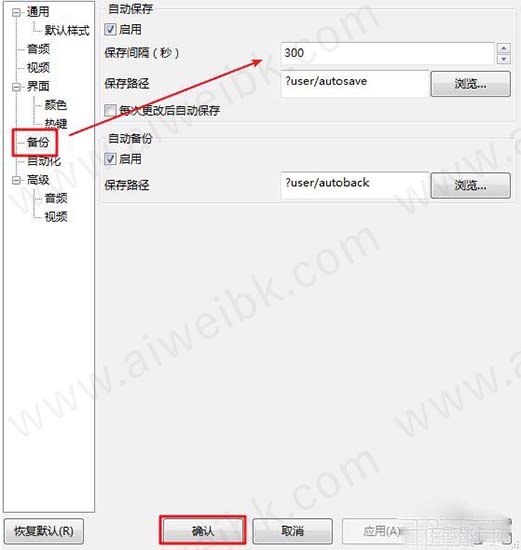
15、说完基本的问题,在说一下效率和打K值注意的一些小问题,处理PV视频,找歌词或者字幕都是一定的,当然如果是在百度上找翻译过的歌词个人建议多找几个,分别放在独自的记事本,当然还需要打开酷狗,打开桌面歌词,也不是说有了酷狗的歌词,就不需要百度,歌词也是需要校对的,有时候每个人的翻译的都有一些差别,这对后面的打K值,卡拉OK效果或者是添加字幕特效都有影响

16、通常个人建议把需要的东西都挂在任务栏,像字幕文档,特效脚本,内置特效图片,颜色16进制对照表,单独的文件夹,这些文件经常需要使用
17、说到打K值,这就需要新人对ASS或者SSA的一些常用的标签有一些了解,打K值需要一边播放视屏来确定歌曲的进度,对由于配置比较低机器,估计播放视屏会很卡,当然处理器性能好的机器可以忽略这个问题,该软件中默认解码视屏是使用软解,和插件设置有关
打开偏好设置,找到高级,视屏来自,默认是选择FFmpegSource来解码的,相当于软解,我们选择第二个Avisynth,这时候会弹出一个英文提示,点击确定,这样播放视屏就不会卡,但也有一些其它的问题

18、在该软件打轴的话使用默认的FFmpegSource来解码视屏打轴,第二个Avisynth的误差有点大,对于性能较低的进去可以用来打K值,打K值的时候是直接更换插件,不要更换插件后重启该软件,这样会有一些比较严重的问题,打完K值后在偏好设置里面换回FFmpegSource选项,再关闭Aegisub,如果是选用Avisynth选项并重启该软件,打开视屏的话无法加载音频文件,操作一段时间后软件会崩溃,出现错误,数据不能保存,只能结束进程,重启,修改偏好设置
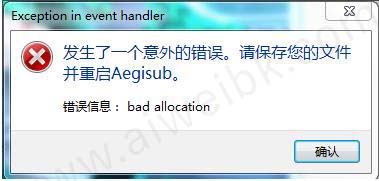
19、字幕都设置好后,按Ctrl+s保存就行了,路径自行设定,文件后缀为ASS,如果要播放视屏和字幕,不建议用该软件专门看视屏和字幕,该软件和爱奇艺,或者其它的一些播放器,都是使用软解的方式进行解码,占用CPU有点高,当然高配置可以忽略这个,虽然网上说软解比硬解画质好,个人感觉没有什么区别
aegisub怎么导出视频
1、准备要在其上创建字幕的电影文件。 如果要为DVD创建字幕,则需要先翻录DVD。 将影片文件存储在永久位置,例如专门创建的文件夹中。
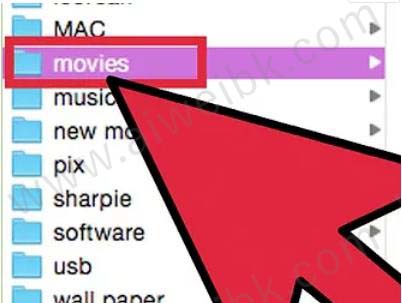
2、将影片文件加载到该软件中。 打开该软件,然后在“视频”菜单上单击并选择“打开视频...”,浏览视频文件,然后单击“打开”。 根据视频的大小和长度,此过程可能需要一段时间。视频加载过程完成后,位于该软件左上方的视频显示。

3、从视频加载配乐。 单击音频菜单,然后选择从视频打开音频。 这将自动从视频音轨中提取音频并将其导入该软件。 同样,根据视频的大小和长度,此过程可能需要一段时间。音频加载过程完成后,在该软件的右上方看到音频波形显示。

4、保存您的更改。 单击工具栏中的“保存”图标,或简单地按Ctrl + S来保存您的工作。
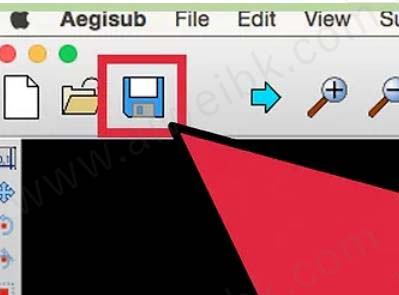
5、 在“文件”菜单下,单击“导出”。然后在“过滤器”窗口中选择四个选项。 然后单击导出

Aegisub字幕怎么和视频合并
1、打开该软件软件,点击文件,点击保存为字幕。
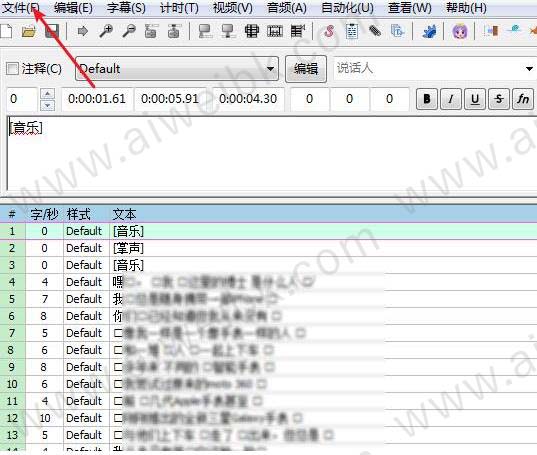
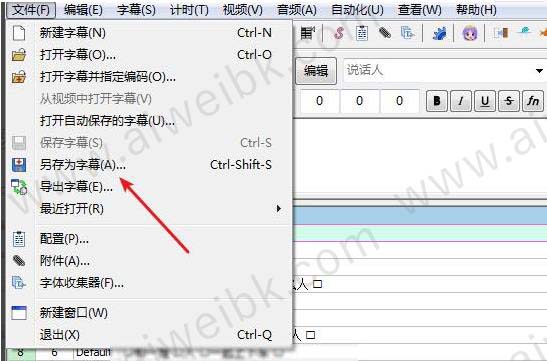
2、点击保存,再点击图二的软件,软件在名是在引用教程上。


3、然后先将制作好的字幕导入软件,拖入等于导入,字幕无乱码选择继续,有乱码,选择编码上的一个,让其没有乱码即可。

4、然后将视频导入软件。先导入字幕后导入视频。点击软件导出。

5、点击快速压制视频,然后点击开始压制就可以了,导出的有字幕的视频,在原来导入视频的旁边。
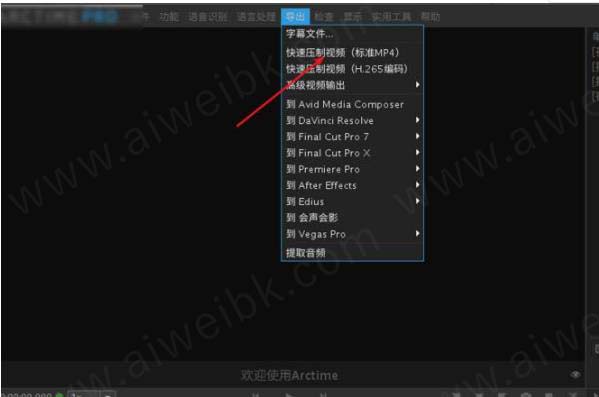
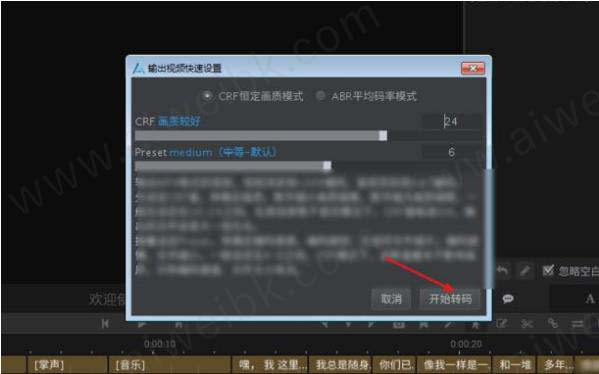
软件新功能
1、UTF-7、UTF-8、UTF-16LE和UTF-16BE编码的统一码
2、从30多种不同的字符编码中导入非Unicode字幕,包括Shift_JIS,允许你在任何字幕上恢复工作,不管你的系统区域设置如何
3、加载先进的Substation Alpha(.ass)、Substation Alpha(.ssa)、Subrip(.srt)和Plain-Text(.txt)(含演员数据)字幕格式
4、从SRT到ASS的全部标签转换
5、多个撤销级别
6、强大的自动化模块,使用Lua脚本语言来创建先进的卡拉OK效果(包括每音节效果,类似于AssCalc)--或任何其他类型的字幕操作
7、语法高亮
8、字体收集器,将脚本中使用的所有字体收集到一个文件夹中
9、通过Avisynth打开视频,使用VSFilter真实预览字幕,以DirectShow支持的任何格式。
10、为变形视频覆盖纵横比
11、通过时间码文件(v1和v2)的可变帧率视频,包括为硬字幕导出处理时间
12、在鼠标下显示视频坐标并支持简单的自动定位
13、一种音频模式,允许你打开DirectShow可以解码的任何格式的文件,包括Wave、mp3、Ogg Vorbis、AAC、AC3和其他格式。
14、强大的音频计时和播放模式,包括对卡拉OK操作的全面支持
15、功能和热键可轻松实现音频/视频和字幕的同步化
16、通过时间戳或帧数进行时间转移和操作(一旦视频或时间码被载入)。
17、支持正则表达式的高级查找和替换功能
18、通过纯文本格式剪切/复制/粘贴字幕,因此它们可以粘贴在任何纯文本编辑器上
19、翻译助手,轻松将字幕翻译成另一种语言
20、样式助手,为字幕中的每一行快速挑选样式
21、风格管理器,允许你对字幕风格进行分类,使多个项目的工作变得简单。
22、关键帧导航,快速寻找场景的边界
23、几个字幕操作宏,如使时间连续或OCR后重新组合双线
24、突出显示当前视频帧上可见的字幕,并有一个按钮可以选择这些字幕
25、按Ctrl+Enter立即预览字幕变化
26、设置文本为粗体、斜体、下划线、删除、改变字体或4种颜色的快捷按钮
27、广泛的手册,包括详细的说明和排版及程序使用的教程
软件特征
1、简单直观而又功能强大的字幕编辑界面
在拼写检查&词典、翻译助手、特效标签提示、句法高亮显示以及各种自动化功能的帮助下,字幕翻译、编辑和校对等工作都会比以前更加轻松。
误操作了?系统崩溃了?不用担心,该软件的多种功能可以帮助您挽救您的字幕文件。为了防备系统或程序的崩溃,它拥有多级的撤销/重做、自动保存、备份和应急恢复等保护方案。
2、支持各种格式和字符集
Aegisub并不限制您必须使用特定的格式,它将支持您使用各种格式(包括从TTXT到MicroDVD的格式)来进行导入和导出 操作。
多语言字幕?陈旧软件不支持Unic ode?完全没问题,该软件对Uni code和常见的旧版编码方案有着完备的支持,包括读取和写入。
3、强大的视频模式
该软件支持几乎所有的视频格式,但这还不够,该软件还可以调用您系统中的DirectShow环境来打开一切能够用Windows Media Player打开的视频格式。
在您输入的同时,它能自动地实时更新字幕预览,让您能够直观地在播放器中看到字幕的实际样式。
完全支持可变帧率的视频和mkv时间码;能够读取mkv中封装的时间码,无缝完成可变帧率工作。
遇到失真的视频?过扫描问题?该软件有专门解决这些问题的工具。
4、可视化排版工具
用简单的方式来排版!不需要手动编辑各个特效标签,您只需用鼠标在视频帧上直接拖动、旋转、裁剪字幕。
想要让您的字幕适用于不同分辨率或纵横比的视频?不能辨别出视频里的标志使用的到底是哪种颜色?该软件包含相关的工具可以帮助您解决这些问题。
5、直观且可定制的音频打轴模式
利用高度定制自由的音频视图界面,您可以随心所欲地使用任何形式为对话或卡拉OK制作时间轴。打轴从未如此轻松!独有的频谱分析模式和时间后续处理器可让您打轴更有效率。
支持几乎所有现存的音频编码格式,且当libavcodec无法识别时支持使用DirectShow。
6、可以完全脚本化的自动化模版
您可以通过使用Lua语言来编写宏或导出滤镜来扩展程序的功能。
该软件本身也内置了一些现成的脚本,便于您更快捷地生成属于您自己的卡拉OK字幕效果。